Saat mengerjakan makalah ataupun tugas akhir, membuat daftar isi adalah bagian yang gampang-gampang susah.
Namun, ada beberapa trik yang bisa kamu lakukan agar semakin mudah. Simak cara membuat daftar isi dalam artikel berikut ini!
Summary:
- Membuat daftar isi dalam karya ilmiah akan memudahkan penulis maupun pembaca dalam mencari informasi di dalamnya.
- Microsoft Word memiliki fitur yang dapat kamu manfaatkan untuk membuat daftar isi secara lebih mudah.
Fungsi Penting dari Daftar Isi
Daftar isi memuat judul dari bagian-bagian buku atau dokumen yang sekaligus memuat nomor halaman secara berurutan. Penulisannya menjadi bagian tak terpisahkan dari sebuah karya tulis ilmiah. Mulai dari makalah, skripsi, hingga dokumen lainnya.
Selain itu, dengan adanya runutan yang tercantum bisa menjadi petunjuk letak halaman dari sebuah dokumen untuk memudahkan pembaca maupun penulis mencari informasi.
Keberadaan bagian ini dalam sebuah dokumen juga dapat memberikan gambaran menyeluruh kepada pembaca mengenai pokok-pokok bahasan yang terdapat dalam sebuah karya tulis.
Tanpa adanya runutan yang tercantum, penulis akan kesulitan mencari informasi terkait dengan jumlah halaman yang begitu banyak.
Bukan cuman itu, penelitian dan karya ilmiah yang juga akan terkesan lebih profesional ketimbang tanpa adanya daftar isi.
Cara Membuat Daftar Isi di Word Secara Otomatis
Pembuatan daftar isi bisa kamu lakukan secara manual. Namun, hal tersebut tentu tidak efisien dan membutuhkan waktu pengerjaan yang lebih lama.
Untuk itu, kamu bisa membuatnya secara otomatis melalui software pengolah kata Microsoft Word dengan mudah. Ikuti caranya berikut ini:
#1 Melalui Word Windows
Berikut adalah langkah sederhana yang bisa kamu lakukan untuk membuat daftar isi secara otomatis di Microsoft Word untuk Windows 10.
- Buka dokumen yang sudah selesai kamu kerjakan di Microsoft Word.
- Selanjutnya, klik menu ‘References’.
- Pilih opsi ‘Table of Contents’.
- Pada pilihan yang muncul, klik format ‘Automatic Table 1’.
- Microsoft Word akan secara otomatis membuat daftar isi yang memuat sub judul pada setiap halaman beserta keterangannya.
- Apabila hendak menambahkan atau memperbarui isi dokumen, maka runutan halamannya juga wajib untuk kamu perbarui.
- Untuk memperbaruinya, berikut adalah langkah-langkahnya: Klik “References > Update Table” dan pilih antara opsi ‘Update page numbers only’ atau ‘Update entire table’.
- Opsi ‘Update page numbers only’ berfungsi untuk memperbarui nomor halaman saja tanpa melakukan perubahan pada teks judul.
- Sedangkan, ‘Update entire table’ memungkinkan kamu untuk memperbarui seluruh runutan halamannya, termasuk nomor halaman dan teks judul yang baru kamu tambahkan pada isi dokumen sebelumnya.
- Jika terdapat entri yang hilang pada daftar isi, silakan klik menu “Home > Style > Heading 1”. Kemudian masukkan nama teks judul serta halaman yang kamu inginkan.
[Baca Juga: Contoh Kata Pengantar Makalah, Skripsi, dan Proposal, Lengkap!]
#2 Melalui Word Mac OS
Sementara itu, jika kamu ingin membuatnya di Microsoft Word untuk Mac OS, berikut adalah langkah-langkahnya:
- Buka file tulisan atau dokumen yang ingin kamu buatkan daftar isi.
- Klik menu ‘References’, kemudian ‘Update Table’, lalu pilih antara opsi ‘Update page number only’ atau ‘Update entire table’.
- Opsi ‘ Update page number only’ berfungsi untuk memperbarui nomor halaman saja tanpa melakukan perubahan pada teks judul.
- Sedangkan ‘Update entire table’ memungkinkan kamu untuk memperbarui seluruh daftar isi, termasuk halaman dan teks judul yang baru kamu tambahkan pada isi dokumen sebelumnya.
- Klik “References > Table of Contents > Auto Contents”, lalu hasil runutan halamannya akan muncul secara otomatis.
#3 Melalui Word Web
Microsoft Word web dapat kamu akses melalui laman Office.com dengan login terlebih dahulu menggunakan email serta password seperti cara pada umumnya.
Langkah-langkah untuk membuatnya melalui situs Office.com, antara lain:
- Untuk membuat daftar isi, cukup klik menu “References > Table of Contents > Insert Table of Contents”.
- Selanjutnya, Word akan menampilkan daftar isi yang memuat keterangan teks judul beserta jumlah halaman yang tertera.
- Apabila kamu hendak menambahkan atau memperbarui isi dokumen, maka perbarui juga runutan halamannya dengan cara klik “References > Update Table of Contents”, lalu daftar isi akan diperbarui secara otomatis.
[Baca Juga: Cara Mengatur Ukuran Kertas F4 di Word dan Excel, Gampang Banget!]
Ada Cara Lain yang Tepat untuk Memudahkan Urusan
Demikian penjelasan lengkap mengenai cara membuat daftar isi secara otomatis di Microsoft Word. Semoga bisa memudahkan kamu dalam menyelesaikan tugas dan pekerjaan.
Kemudahan lainnya juga bisa kamu dapatkan dalam hal mengelola dan mengatur keuangan, yakni menggunakan Aplikasi Finansialku.
Fitur lengkap yang ada di dalamnya akan membantu kamu dalam menyusun anggaran secara lebih praktis, mencatat keuangan, sampai membuat berbagai rencana keuangan dengan simulasi perhitungannya.
Yuk, download aplikasinya sekarang juga dan nikmati kemudahan merencanakan keuangan hanya dalam genggaman.
Jangan lupa share ke teman-temanmu supaya mereka tidak lagi kebingungan saat membuat daftar isi secara otomatis. Terima kasih.
Editor: Ari A. Santosa
Sumber Referensi:
- Soffya Ranti. 23 Juni 2022. 3 Cara Membuat Da ftar Isi Otomatis di Microsoft Word untuk Skripsi, Proposal, dll. Kompas.com – https://bit.ly/3SlubS8
- Tim Redaksi. 03 November 2022. 3 Cara Membuat Da ftar Isi di Microsoft Word untuk Skripsi dan Makalah. Cnnindonesia.com – https://bit.ly/3XQveKN
- Laila Febrianti. Cara Membuat Da ftar Isi Otomatis Secara Rapi dalam Microsoft Word, untuk Skripsi, Laporan Penelitian, Makalah, Proposal, dll. Gramedia.com – https://bit.ly/3kgo6Kh










Leave A Comment